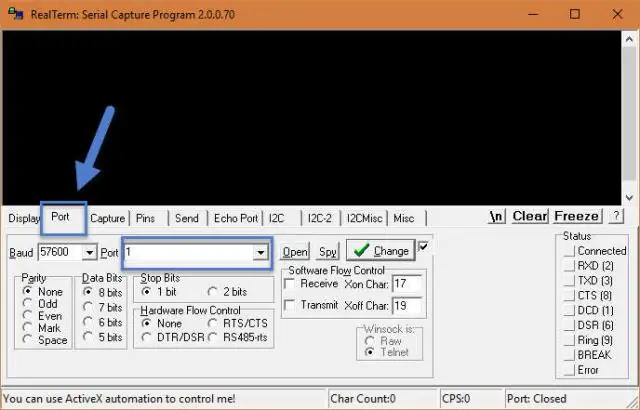
Съдържание:
- Автор John Day [email protected].
- Public 2024-01-30 07:56.
- Последно модифициран 2025-01-23 14:36.
как да използвате вашия buspirate с realterm buspirate е най -добрият инструмент за хакерски хардуер, който е приложен към логиката probeits универсален интерфейс и емулатор на insterface с много други функции, с които работи
- 1-проводник
- I2C
- SPI
- JTAG
- Асинхронен сериал
- MIDI
- PC клавиатура
- HD44780 LCD
- 2 и 3-проводни библиотеки с побитово управление
и също има
- Сонда за измерване 0-6 волта
- Измерване на честота 1Hz-40MHz
- 1kHz - 4MHz широчинно -импулсен модулатор, честотен генератор
- Вградени резистори с много напрежение
- Вградени захранващи устройства 3.3volt и 5volt със софтуерно нулиране
- Макроси за общи операции
- Автобус трафик (SPI)
- Буутлоудър за лесни актуализации на фърмуера
проверете го на buspirate.com
Стъпка 1: Изтеглете Realterm
отидете на realterm sf тук https://realterm.sourceforge.net/ и го изтеглете за вашия ОС
Стъпка 2: Първа стъпка: Брой линии
в зависимост от дисплея броят на редовете ви ще се различава, можете да използвате съществуващия размер на реда или да го увеличите за по -лесно в раздела за показване в моя случай 60 беше най -добрият
Стъпка 3: Стъпка 2: Порт и настройки
отидете на раздела "порт", задайте своя бод на 115200 (по подразбиране на buspirate) Задайте вашия порт в моя случай беше 4, но ако щракнете върху стрелката, за да пуснете падащото поле, то трябва да покаже серийните портове, ако не знаете това можете да играете с настройките, докато не го получите, проверете Xon и Xoff в квадратчето и вижте дали вашите настройки съвпадат с изображението
Стъпка 4: Стъпка 3: Установяване на контакт
щракнете върху черната кутия и натиснете клавиша "i" на клавиатурата си и натиснете enter, трябва да получите нещо като този IBus Pirate v2go https://dangerousprototypes.comФърмуер v2.2DEVID: 0x0447 REVID: 0x3043 (B5) HiZ> ТОВА Е ДОБРО !
Стъпка 5: Отстраняване на проблеми
уверете се, че сте инсталирали драйверите на FDTI, уверете се, че сте свързали магистралата и червеният светодиод свети, ако сте били на предварителна поръчка 2, уверете се, че сте качили фърмуера, вижте това за повече информация https://dangerousprototypes.com/2009/07/ 24/bus-pirate-firmware-upgrades/и
Стъпка 6: RTFM
ДОБРЕ! готово си! … натиснете "?" enter за синтаксис и натиснете "M" enter за режимите на интерфейса и не забравяйте да прочетете ръководството за F-ing!
Препоръчано:
Как да направите статичен LCD драйвер с I²C интерфейс: 12 стъпки

Как да направим статичен LCD драйвер с I²C интерфейс: Дисплеите с течни кристали (LCD) се използват широко за търговски и промишлени приложения поради техните добри визуални свойства, ниска цена и ниска консумация на енергия. Тези свойства правят LCD дисплея стандартно решение за устройства, работещи с батерии
Интерфейс на космическия кораб Arduino: 3 стъпки

Интерфейс на космически кораб Arduino: Здравейте, инструкторска общност, Този път направих един от най -простите проекти, които да завърша с Arduino Uno: схема на космически кораб. Той е така наречен, защото е тип програмиране и схема, които биха били използвани в ранните научнофантастични телевизионни предавания и филми
Пълен комплект за уеб интерфейс на Python за PhidgetSBC3: 6 стъпки

Пълен комплект за уеб интерфейс на Python за PhidgetSBC3: Платката PhidgetSBC3 е напълно функционален компютър с един борд, работещ с Debain Linux. Той е подобен на малиновия Pi, но има 8 аналогови сензорни входа и 8 цифрови входа и 8 цифрови изхода. Той се доставя с уеб сървър и уеб приложение за съвместно
Първи стъпки с I2C сензорен интерфейс ?? - Свържете вашия MMA8451 с помощта на ESP32: 8 стъпки

Първи стъпки с I2C сензорен интерфейс ?? - Свържете вашия MMA8451 с помощта на ESP32: В този урок ще научите всичко за това как да стартирате, свържете и получите I2C устройство (акселерометър), работещо с контролер (Arduino, ESP32, ESP8266, ESP12 NodeMCU)
Visuino Pro Macchina интерфейс OBDII Първи стъпки LED мигане: 3 стъпки

Visuino Pro Macchina интерфейс OBDII Първи стъпки LED Blink: Филмът показва най -доброто от програмата, която поддържа rozpocząłem тестово взаимодействие MACCHINA M2 OBDII Превод: Видео, показващо най -простия пример от тестването на интерфейса MACCHINA M2 OBDII
